| Brico Micro |
| Brico Micro |
![]()
1 - Créer la liste des mots qui doivent figurer dans la liste déroulante. Cette liste doit être saisie de préférence dans une plage qui ne sera pas apparente (hors écran, colonne réduite, colonne cachée...).
2 - Sélectionner la (ou les) cellule dans laquelle la liste déroulante doit apparaître. Faire menu Données / Validation... Dans la zone Critères de validation de l’onglet Options, choisir Autoriser Liste et dans Source saisir la plage de la liste prédéfinie (=$J$2:$J$12 par exemple). Cela peut également être fait par la sélection de la plage après avoir cliqué dans la zone de texte Source.
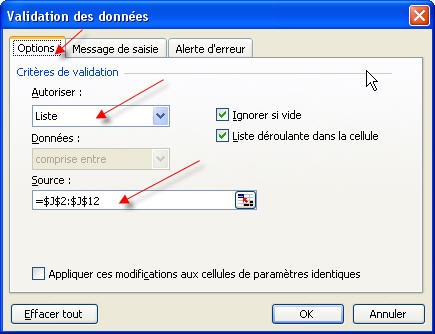
3 - Paramétrer ensuite les onglets Message de saisie et Alerte d’erreur si nécessaire.
Pour télécharger un exemple, cliquer ici.
Liste déroulante à partir d'une liste comportant des doublons :
Une liste déroulante créée à partir d'une liste comportant des doublons reproduit les doublons qui nuisent à son utilisation.
Pour éviter cela il est possible de pratiquer de la façon suivante :
1 - Identifier les doublons en valeur unique avec la formule C2=SI(B2="";"";SI(NB.SI(B$2:B2;B2)>1;"";MAX($C$1:$C1)+1))
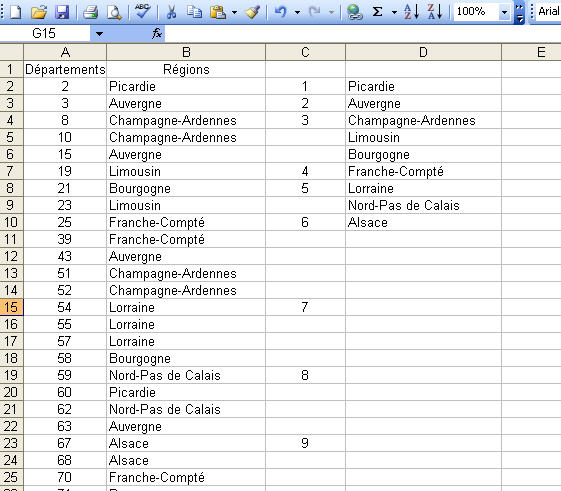
2 - Créer une liste sans doublons à partir de la sélection précédente avec la formule D2=SI(LIGNES($C$2:$C2)>MAX($C$2:$C$40);"";DECALER($B$2;EQUIV(LIGNES($C$2:$C2);$C$2:$C$40;0)-1;0)).
3 - Créer la liste déroulante par validation dans la cellule appropriée.
Pour télécharger un exemple, cliquer ici.
Liste déroulante avec sélection Alpha :
La liste déroulante avec sélection alpha permet de réduire et de cibler le choix dans une liste importante de données en saisissant la première ou les premières lettres du mot à afficher.
1 - Nommer une feuille du classeur list par exemple.
2 - Dans cette feuille créer la liste des mots qui doivent figurer dans la liste déroulante et les trier. Colonne A par exemple.
3 - Nommer la formule =DECALER(list!$A$1;;;NBVAL(list!$A:$A)) "dep" par exemple depuis menu Insertion > Nom> Définir...
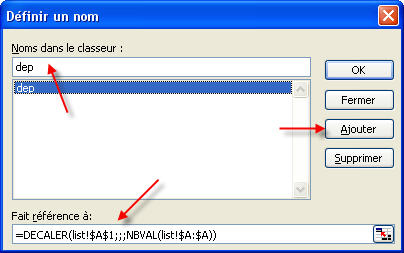
4 - Aller dans la feuille où la liste déroulante doit être exploitée, sélectionner la cellule dans laquelle la liste déroulante doit apparaître. Faire menu Données / Validation... Dans la zone Critères de validation de l'onglet Options, choisir Autoriser Liste et dans Source saisir la formule =DECALER(dep;EQUIV(B7&"*";dep;0)-1;0;NB.SI(dep;B7&"*")) (formule correspondant à la cellule B7 à adapter).

Si à l'usage un message d'erreur s'affiche, désactiver l' Alerte d'erreur depuis la fenêtre Validation des données.
Pour télécharger un exemple, cliquer ici.
La liste déroulante nommée est préférable à la liste déroulante simple, si elle est répétitive et surtout si elle est étendue à différentes feuilles du classeur.
1 - Nommer une feuille du classeur list par exemple.
2 - Dans cette feuille créer la liste des mots qui doivent figurer dans la liste déroulante.
3 - Sélectionner la liste prédéfinie (A2:A12 par exemple) et faire menu Insertion > Nom> Définir...
4 - Dans la fenêtre Définir un nom compléter Noms dans le classeur, puis cliquer sur Ajouter et OK
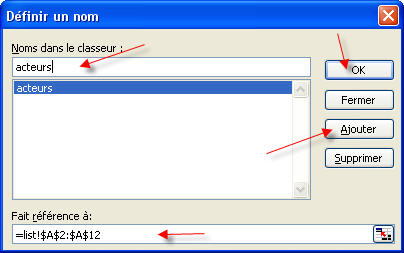
5 - Aller dans la feuille où la liste déroulante doit être exploitée, sélectionner la (ou les) cellule dans laquelle la liste déroulante doit apparaître. Faire menu Données / Validation... Dans la zone Critères de validation de l’onglet Options, choisir Autoriser Liste et dans Source saisir le nom de la liste prédéfinie (=acteurs).
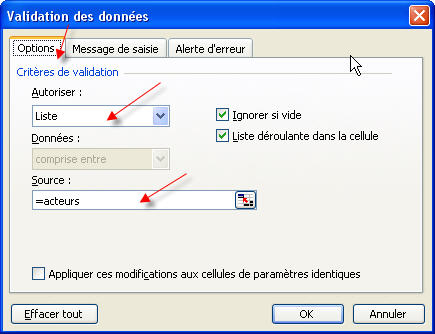
5 - Paramétrer ensuite les onglets Message de saisie et Alerte d’erreur si nécessaire.
Pour télécharger un exemple, cliquer ici.
La liste déroulante en cascade permet la saisie rapide d' éléments répétitifs. Elle peut s' étendre de deux à x colonnes comme ci-dessous:
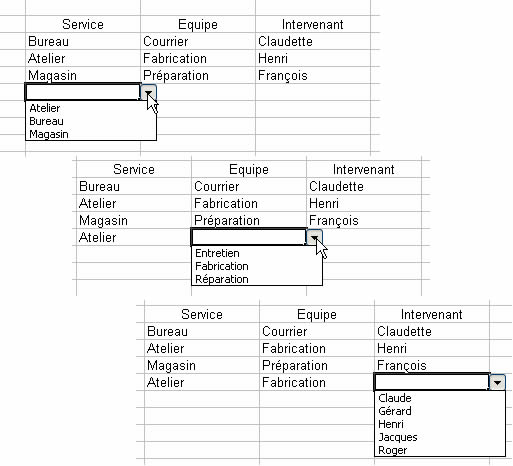
1 - Nommer une feuille du classeur list par exemple.
2 - Dans cette feuille créer la liste des mots qui doivent figurer dans chaque liste déroulante. Il ne doit pas y avoir d'espace. Les noms composés doivent être reliés par un _.
3 - Sélectionner une liste prédéfinie (A2:A4 par exemple) et faire menu Insertion > Nom> Définir...
4 - Dans la fenêtre Définir un nom compléter Noms dans le classeur, puis cliquer sur Ajouter et OK
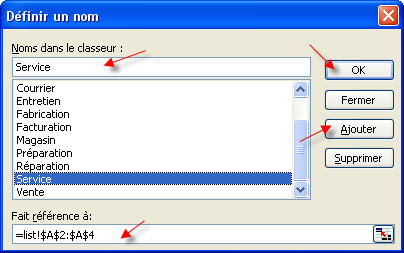
5 - Répéter les opérations 2 et 3 pour chaque liste prédéfinie.
6 - Aller dans la feuille où la liste déroulante doit être exploitée, sélectionner la (ou les) cellule dans laquelle la première liste déroulante doit apparaître (B4:B25 par exemple). Faire menu Données / Validation... Dans la zone Critères de validation de l’onglet Options, choisir Autoriser Liste et dans Source saisir le nom de la liste prédéfinie (=Service).
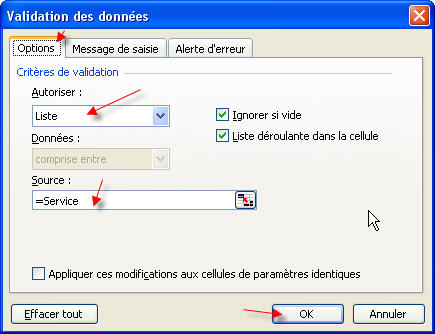
7 - Sélectionner ensuite la (ou les) cellule dans laquelle la seconde liste déroulante ou première cascade doit apparaître. Faire menu Données / Validation... Dans la zone Critères de validation de l’onglet Options, choisir Autoriser Liste et dans Source saisir le code suivant =INDIRECT($B4).
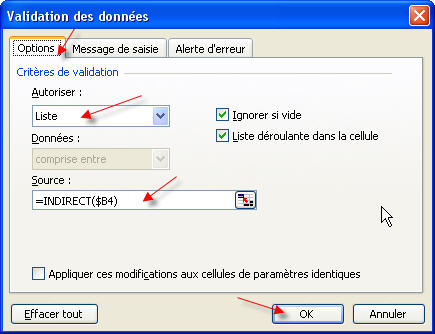
8 - Répéter l' opération précédente autant de fois qu' il y a de cascades.
Pour télécharger un exemple, cliquer ici.